워드 365: 자동 복구 저장 기능 활성화 또는 비활성화

자동 복구 또는 자동 저장 옵션을 활성화하거나 비활성화하시겠습니까? 워드 2019 또는 마이크로소프트 365에서 자동 복구 기능을 활성화 또는 비활성화하는 방법을 알아보세요.

Microsoft Teams에서 누군가를 영구적으로 차단하려면 다음을 수행해야 합니다. 이 단계는 조직 외부의 사용자를 차단하는 경우에만 적용됩니다.
1. Microsoft 팀을 엽니다 .
2. 채팅 탭으로 이동합니다 .
3. 연락처 이름 옆에 있는 추가 옵션 버튼 (점 3개 메뉴)을 클릭합니다 .
4. 메뉴에서 연락처 차단을 선택 합니다.
Microsoft Teams는 Windows 10의 훌륭한 공동 작업 및 커뮤니케이션 도구입니다. 그러나 때때로 Microsoft Teams에서 누군가를 차단해야 할 수도 있습니다.
Microsoft Teams에서는 승인된 사용자가 팀에 합류하도록 초대 하지 않는 한 메시지를 보내거나 전화를 걸 수 있는 사람이 누구에게나 공개되지 않기 때문에 일반적으로 커뮤니케이션이 잠겨 있습니다 .
따라서 괴롭힘, 스토킹 또는 기타 괴롭힘(예: 스팸)을 통해 특정 사용자가 문제가 되는 문제가 발생하면 Microsoft Teams에서 누군가를 차단할 수 있습니다.
누군가를 차단 하는 기능은 Microsoft Teams UserVoice의 인기 있는 기능 요청입니다 . 다른 사람이 Teams에서 귀하에게 연락하지 못하도록 차단하는 방법이 있지만 이 기능은 조직에 속하지 않은 Teams 채널에 초대 된 게스트 사용자 를 차단하는 경우에만 사용할 수 있습니다.
회사 또는 학교 계정에서 Microsoft Teams의 누군가를 차단해야 하는 경우 현재 시스템 관리자 및/또는 조직의 인사(HR) 부서에 연락해야 합니다. 당신의 조직에서.
물론 Teams의 특정 사람이 보내는 모든 알림을 항상 끄 거나 팀 채널을 떠날 수 있습니다.
데스크톱 또는 웹 앱의 Microsoft Teams에서 누군가를 차단하려는 경우 수행해야 할 작업은 다음과 같습니다.
1. Microsoft Teams를 엽니다
. 2. 채팅 탭으로 이동합니다.
3. 추가 옵션 버튼(점 3개 메뉴)을 마우스 왼쪽 버튼으로 클릭합니다
. 4. 드롭다운 메뉴에서 차단 을 선택합니다.
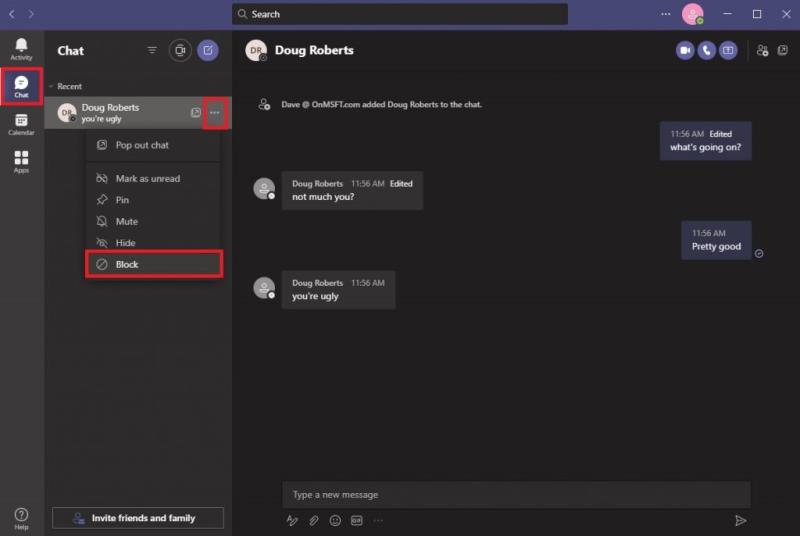
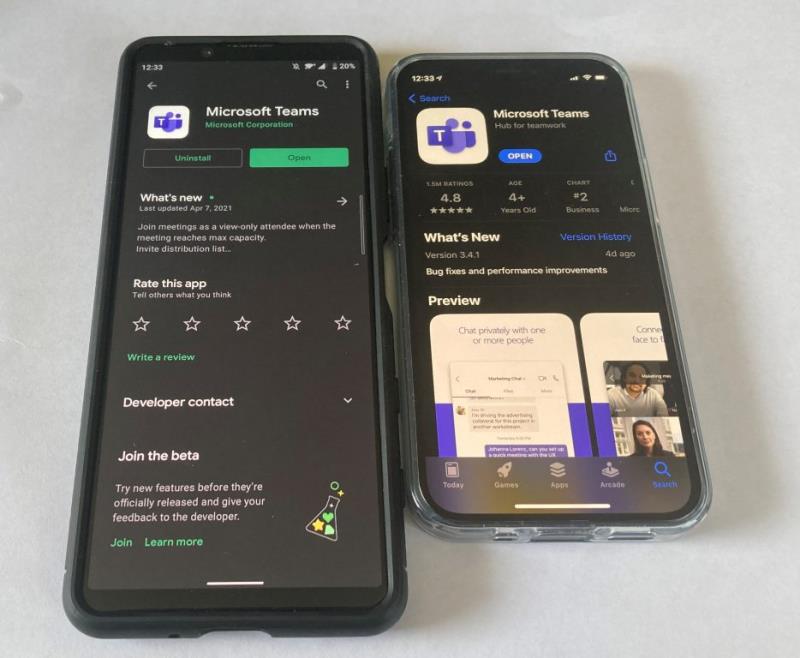
Android 또는 iOS에서 Microsoft Teams를 사용하는 경우 다음 단계에 따라 연락처를 차단할 수도 있습니다.
1. Microsoft Teams를 엽니다
. 2. 채팅 탭으로 이동합니다.
3. 대화 스레드
를 탭합니다. 4. 연락처 이름을 탭합니다
. 5. 연락처 차단을 탭 합니다.
Microsoft Teams에서 누군가를 차단할 수 있는 옵션이 없으면 언제든지 채팅을 음소거할 수 있습니다. 채팅을 음소거하면 내가 음소거한 사람이 Teams에서 메시지를 보낼 때마다 더 이상 알림을 받지 않습니다.
Microsoft Teams에서 연락처를 음소거하려면 다음을 수행해야 합니다.
1. Microsoft Teams를 엽니다
. 2. 채팅 탭으로 이동합니다.
3. 음소거하려는 사용자의 경우 추가 옵션 버튼(점 3개 메뉴)을 마우스 왼쪽 버튼으로 클릭합니다
. 4. 드롭다운 메뉴에서 음소거 를 선택합니다.
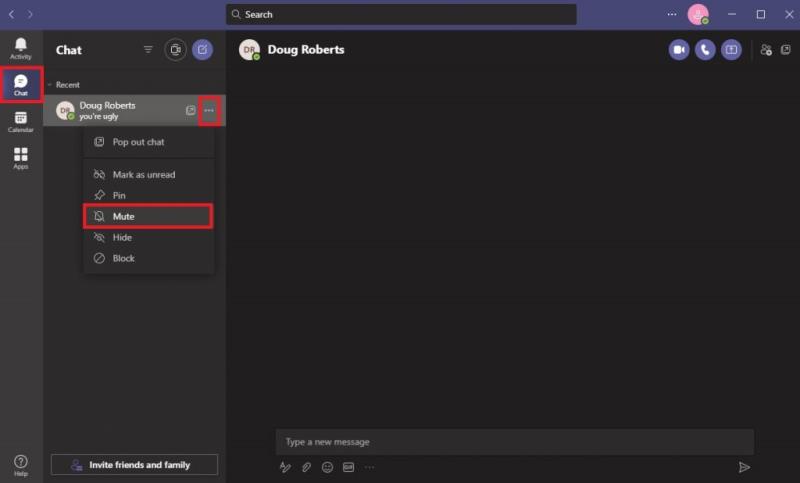
Android 및 iOS의 Microsoft Teams에서 채팅을 음소거하는 것은 누군가를 차단하는 프로세스와 유사합니다. 여기 당신이해야 할 일이 있습니다.
1. Microsoft Teams를 엽니다
. 2. 채팅 탭으로 이동합니다.
3. 대화 스레드
를 탭합니다. 4. 연락처 이름을 탭합니다
. 5. 채팅 음소거를 탭합니다.
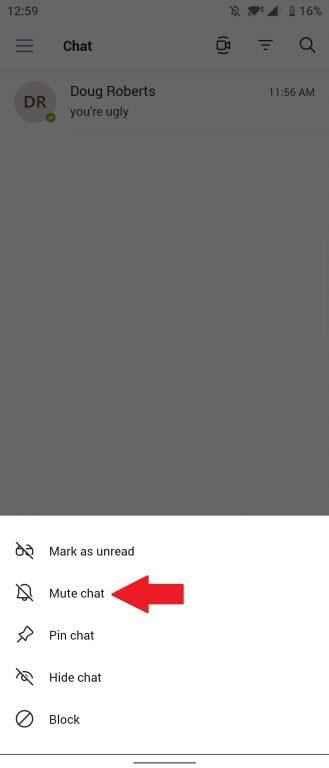
Microsoft Teams는 주로 직장이나 학교 커뮤니케이션 및 공동 작업에 사용됩니다. 불행히도 엔터프라이즈 공간에서 Teams는 조직 내에 있는 사람들을 차단할 수 있는 옵션을 개인에게 제공하도록 설정되어 있지 않습니다.
Microsoft Teams는 Microsoft 365를 기반으로 하고 더 많은 것을 달성하기 위해 사람들을 한데 모으는 앱입니다 . 불행히도 개인 차단은 Microsoft Teams의 의도된 사용 사례가 아니며 대신 조직 내에서 사용자 그룹을 분리하는 것입니다 .
더 많은 뉴스와 업데이트를 보려면 전용 Microsoft Teams 허브 를 확인하십시오 ! Microsoft Teams에서 누군가를 차단할 수 있는 기능을 요청할 때 목소리 를 높이고 싶다면 여기에서 UserVoice로 이동하세요 .
Microsoft Teams에서 사람들을 차단하는 옵션이 있어야 한다고 생각하십니까? 댓글로 알려주세요!
자동 복구 또는 자동 저장 옵션을 활성화하거나 비활성화하시겠습니까? 워드 2019 또는 마이크로소프트 365에서 자동 복구 기능을 활성화 또는 비활성화하는 방법을 알아보세요.
Microsoft Teams에서 자리 비움 상태를 차단하는 방법을 알아보세요. 시스템 유휴 상태 및 절전 모드 방지 방법과 함께 자세한 가이드를 제공합니다.
Microsoft는 커뮤니티에 Xbox One에서 플레이하고 싶은 Xbox 360 게임을 투표하도록 요청하지만 모든 게임이 이전 버전과 호환될 것이라고 보장할 수는 없습니다.
Microsoft Store는 뉴욕시 53번가와 54번가 사이에 있는 677 Fifth Avenue에 문을 열었습니다. 다음은 그랜드 오프닝 사진 몇 장입니다.
Microsoft는 10.1인치 장치용 Office 앱에는 무료 편집 및 보기 기능이 있지만 사용자는 데스크톱에서 프리미엄 기능을 사용하려면 Office 365 구독이 필요하다고 설명합니다.
Teams 관리자, 챔피언 또는 고급 사용자인 경우 역할의 일부가 Microsoft Teams 최종 사용자 환경을 개선하는 데 도움이 될 수 있습니다.
Microsoft Teams는 2019년 후반부터 Microsoft에서 선호하는 공동 작업 플랫폼이 되었습니다. Microsoft는 비즈니스용 Skype 사용자를 Teams로 마이그레이션하는 것 외에도 COVID-19 전염병이 시작된 이후 공동 작업 플랫폼을 사용하기 시작한 사용자를 위한 많은 새로운 기능을 추가했습니다. 이 소프트웨어는 Slack 또는 Zoom과 유사하지만 다른 Microsoft 도구와 긴밀하게 통합됩니다.
Microsoft Edge를 처음 사용하는 경우 브라우저를 종료할 때마다 검색 기록을 자동으로 지우는 데 도움이 되는 유용한 정보가 있습니다. 여기 당신이 무엇을
Android용 OneDrive에서 사진을 업로드하지 않는 경우 OneDrive 앱 설정을 확인하고 앱이 카메라 갤러리에 액세스할 수 있는지 확인하세요.
Microsoft는 현재 SharePoint 및 비즈니스용 OneDrive 및 Office 파일에 대해서만 다운로드 차단을 지원합니다.
Microsoft 암호를 수시로 변경하여 보안을 유지하십시오. Microsoft 계정 암호를 잊으셨습니까? 문제가 없습니다. 여기에서 해야 할 일이 있습니다.
Windows 10에서 종료를 예약하려면 타이머로 종료하면 장기 실행을 취소할 필요 없이 장치에서 벗어날 수 있습니다.
다음은 Windows, Xbox, 모바일, 쇼핑 등에서 Microsoft Rewards를 최대한 활용하는 방법입니다.
원치 않는 Microsoft 확인 코드는 누군가가 귀하의 계정에 로그인을 시도하지만 확인 프로세스를 통과할 수 없음을 나타냅니다.
Outlook은 새로운 Hotmail입니다. 이전 Hotmail 계정에 액세스하는 유일한 방법은 Outlook 웹 앱을 통하는 것입니다.
오늘은 개인 정보를 제어하고 Bing 검색 기록과 Microsoft Edge 기록을 지우는 방법을 잘 보여줍니다.
Windows 11은 시각적으로 많은 것을 변경하지만 키보드 단축키도 변경합니다. 여기 새로운 것들 중 일부를 살펴보십시오.
Microsoft에는 이제 Microsoft Edge에서 더 빠르게 탐색하는 데 도움이 되는 세로 탭이 있습니다. 이 탭 기능은 2020년 10월 Microsoft Edge에서 처음 등장했습니다.
Microsoft Kaizala가 컴퓨터에서 작동하지 않으면 브라우저 캐시를 지우고 확장 프로그램을 비활성화하고 브라우저 버전을 업데이트하십시오.
Zoom 프로필 사진을 제거하는 방법과 그 과정에서 발생할 수 있는 문제를 해결하는 방법을 알아보세요. 간단한 단계로 프로필 사진을 클리어하세요.
Android에서 Google TTS(텍스트 음성 변환)를 변경하는 방법을 단계별로 설명합니다. 음성, 언어, 속도, 피치 설정을 최적화하는 방법을 알아보세요.
Microsoft Teams에서 항상 사용 가능한 상태를 유지하는 방법을 알아보세요. 간단한 단계로 클라이언트와의 원활한 소통을 보장하고, 상태 변경 원리와 설정 방법을 상세히 설명합니다.
Samsung Galaxy Tab S8에서 microSD 카드를 삽입, 제거, 포맷하는 방법을 단계별로 설명합니다. 최적의 microSD 카드 추천 및 스토리지 확장 팁 포함.
슬랙 메시지 삭제 방법을 개별/대량 삭제부터 자동 삭제 설정까지 5가지 방법으로 상세 설명. 삭제 후 복구 가능성, 관리자 권한 설정 등 실무 팁과 통계 자료 포함 가이드
Microsoft Lists의 5가지 주요 기능과 템플릿 활용법을 통해 업무 효율성을 40% 이상 개선하는 방법을 단계별로 설명합니다. Teams/SharePoint 연동 팁과 전문가 추천 워크플로우 제공
트위터에서 민감한 콘텐츠를 보는 방법을 알고 싶으신가요? 이 가이드에서는 웹 및 모바일 앱에서 민감한 콘텐츠를 활성화하는 방법을 단계별로 설명합니다. 트위터 설정을 최적화하는 방법을 알아보세요!
WhatsApp 사기를 피하는 방법을 알아보세요. 최신 소셜 미디어 사기 유형과 예방 팁을 확인하여 개인 정보를 안전하게 보호하세요.
OneDrive에서 "바로 가기를 이동할 수 없음" 오류를 해결하는 방법을 알아보세요. 파일 삭제, PC 연결 해제, 앱 업데이트, 재설정 등 4가지 효과적인 해결책을 제공합니다.
Microsoft Teams 파일 업로드 문제 해결 방법을 제시합니다. Microsoft Office 365와의 연동을 통해 사용되는 Teams의 파일 공유에서 겪는 다양한 오류를 해결해보세요.



























